
Canviar el fons d’una diapositiva al Keynote del Mac
Pots canviar el color o la imatge de fons de diapositives individuals d’una presentació. També pots utilitzar un fons dinàmic amb animacions ambientals per afegir moviment a una diapositiva.
Utilitzar un color, un degradat o una imatge com a fons de la diapositiva
Al navegador de diapositives, fes clic per seleccionar la diapositiva o les diferents diapositives que vulguis editar.
Per canviar el fons de la diapositiva, fes clic al
 , fes clic al botó Estàndard als controls del fons i fes una de les accions següents:
, fes clic al botó Estàndard als controls del fons i fes una de les accions següents:Utilitzar un color dissenyat per combinar amb el tema: fes clic a la paleta de colors del costat d’“Emplenament actual” i selecciona un color.
Utilitzar qualsevol color: fes clic al menú desplegable i selecciona “Emplenament de color”; després, fes clic a la roda de color per obrir la finestra “Emplenament de color”, on podràs seleccionar qualsevol color.
Per utilitzar un emplenament degradat de dos colors: fes clic al menú desplegable i selecciona “Emplenament degradat”. Tot seguit, fes servir els controls de color per triar colors. Fes clic a la part esquerra de cada paleta de colors per obrir‑ne una que coincideixi amb el tema. Després, fes clic a la roda de colors de la dreta per obrir la finestra Colors, on pots escollir qualsevol color.
Utilitzar un degradat personalitzat: fes clic al menú desplegable i selecciona “Emplenament degradat avançat”. Després, fes clic als punts de color de sota de la barra d’emplenament per triar els colors. Pots arrossegar les aturades de color i utilitzar els altres controls per canviar la mescla, l’angle i la direcció del degradat.
Utilitzar una imatge: fes clic al menú desplegable i selecciona “Emplenament d’imatge”, o bé selecciona “Emplenament d’imatge avançat” si vols afegir un tint a la imatge. Fes clic a “Selecciona”, ves fins a les teves fotos i fes doble clic a la imatge per afegir-la. Per canviar la manera en què la imatge emplena el fons, fes clic al menú desplegable situat al damunt del botó “Selecciona” i, després, escull una opció:
Mida original: col·loca la imatge sense alterar les dimensions originals de la imatge. Per canviar la mida de la imatge, arrossega el regulador Escala.
Eixamplar: canvia la mida de la imatge perquè s’ajusti a les dimensions de la diapositiva, la qual cosa pot modificar les proporcions de la imatge.
Mosaic: repeteix la imatge a la diapositiva. Per canviar la mida de la imatge, arrossega el regulador Escala.
Escalar fins a emplenar: augmenta o redueix la mida de la imatge per tal de no deixar espai al voltant de la imatge.
Escalar fins a encaixar: canvia la mida de la imatge perquè s’ajusti a les dimensions de la diapositiva, però conserva les proporcions de la imatge.
Si selecciones “Emplenament d’imatge avançat”, fes clic a la paleta de colors o la roda de color per escollir el color de la tinta. En afegir tinta la imatge esdevé més transparent.
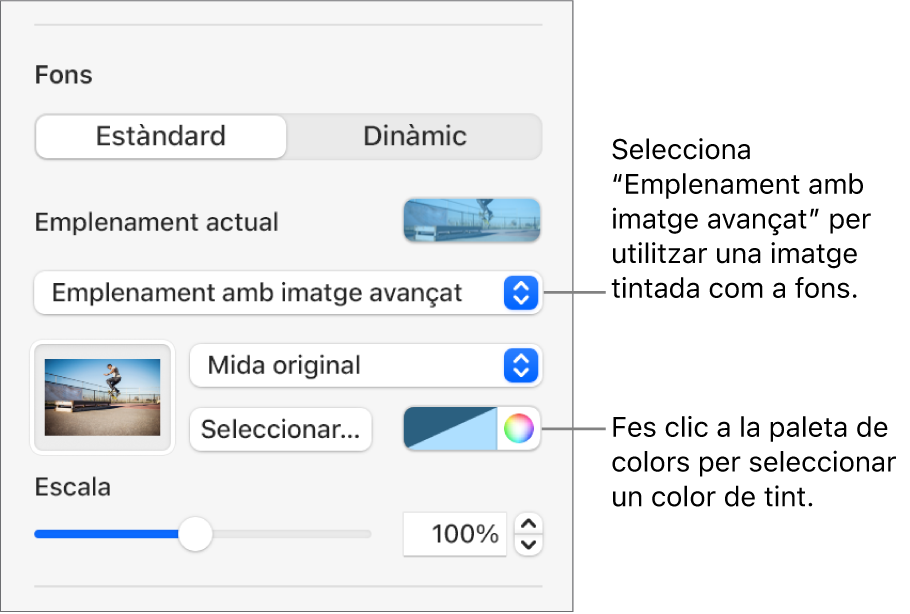
Utilitzar un fons dinàmic amb moviment
Els fons dinàmics són animacions generades de manera procedimental que afegeixen moviment a les diapositives sense augmentar gaire la mida de l’arxiu del Keynote. Pots triar entre una varietat d’estils de fons dinàmic predeterminats i personalitzar-los. Si utilitzes el mateix estil de fons dinàmic en diverses diapositives consecutives, l’animació es reproduirà sense interrupcions en canviar de diapositiva. Pots desar un estil de fons dinàmic personalitzat per poder-lo tornar a utilitzar més endavant.
Consell: Utilitza la transició entre diapositives “Moviment màgic” per canviar sense interrupcions entre diapositives que tinguin el mateix estil de fons dinàmic, però una configuració d’aspecte diferent.
Al navegador de diapositives, fes clic per seleccionar la diapositiva o les diferents diapositives que vulguis editar.
Per afegir un fons dinàmic a la diapositiva o les diapositives seleccionades, fes clic al
 , fes clic al botó Dinàmic als controls del fons i, a continuació, fes clic a l’estil de fons que vulguis utilitzar.
, fes clic al botó Dinàmic als controls del fons i, a continuació, fes clic a l’estil de fons que vulguis utilitzar.Fes clic al
 o el
o el  per veure més estils.
per veure més estils.Fes una de les accions següents:
Seleccionar un fons dinàmic diferent: fes clic en un altre estil a les opcions que hi ha a sota del botó Dinàmic.
Posar en pausa el fons dinàmic mentre treballes: desactiva l’opció “Previsualitza el moviment”. El fons dinàmic se seguirà movent en reproduir la presentació.
Canviar el color del fons dinàmic: fes clic a un punt de color a sota del regulador de color i selecciona qualsevol color de la finestra. També pots desplaçar un punt de color per ajustar com els colors es fonen. Per eliminar un punt de color, arrossega’l fora del regulador.
Personalitzar un estil de fons dinàmic: tots els estils de fons dinàmic permeten modificar-ne les opcions d’aspecte i d’animació. Per personalitzar aquestes opcions, com ara la velocitat del fons dinàmic, la distància entre ones o la borrositat del fons, utilitza els controls a la part inferior de la barra lateral.
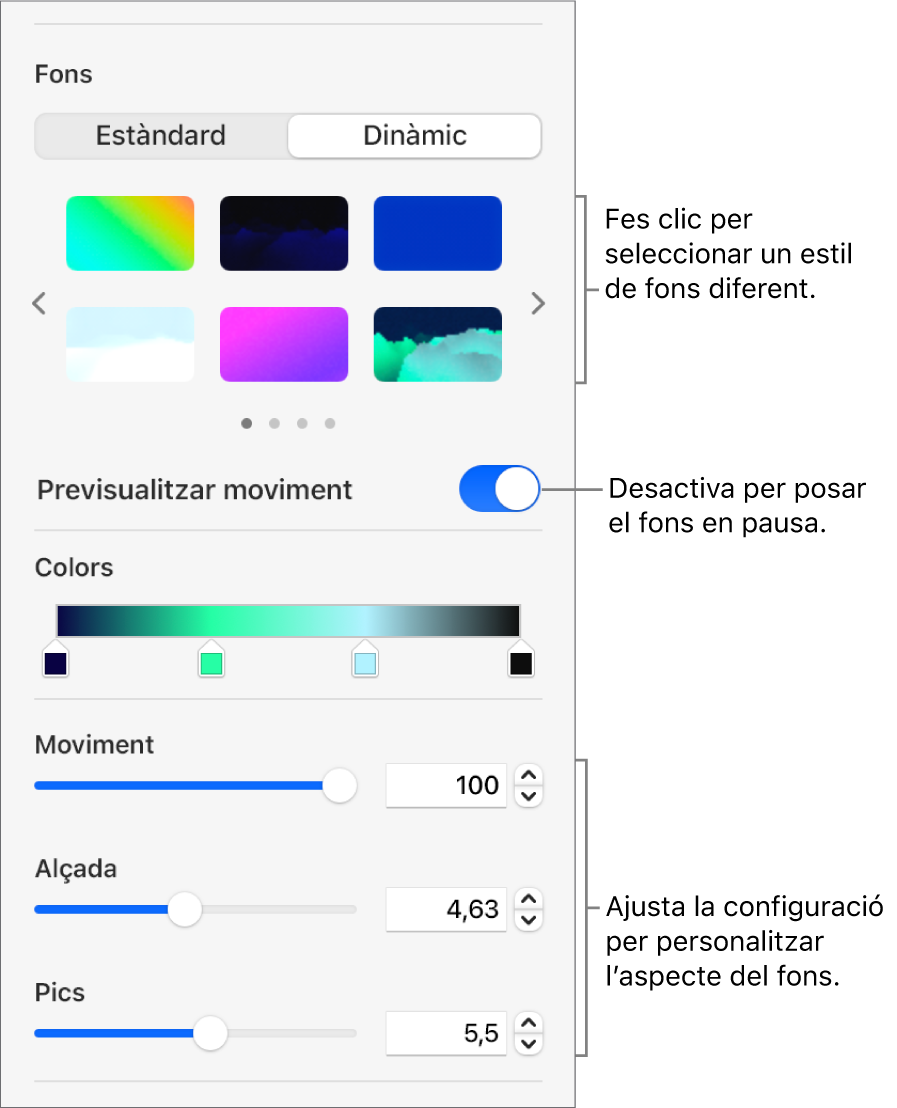
Desar un estil de fons dinàmic personalitzat: pots desar qualsevol canvi de format que facis a un estil de fons dinàmic per poder-lo reutilitzar a la presentació més endavant. Per desar un estil personalitzat, fes clic a
 o al
o al  al costat de les miniatures dels estils i, tot seguit, fes clic a
al costat de les miniatures dels estils i, tot seguit, fes clic a  .
.
Si canvies el fons d’un disseny de diapositiva, el canvi s’aplicarà a totes les diapositives que utilitzin aquest disseny.